Heim >häufiges Problem >So entfernen Sie den Bildhintergrund in ppt
So entfernen Sie den Bildhintergrund in ppt
- 醉折花枝作酒筹Original
- 2021-05-19 15:02:52110144Durchsuche
Entfernungsmethode: Fügen Sie zuerst ein Bild in die ppt ein, klicken Sie oben auf der Seite auf „Hintergrund löschen“. Klicken Sie dann oben auf der Seite auf die Registerkarte „Hintergrundbeseitigung“, wählen Sie „Zu löschenden Bereich markieren“ und Bewegen Sie den Mauszeiger in den Bereich, klicken Sie mit der Maus und klicken Sie abschließend auf die Schaltfläche „Änderungen speichern“.

Die Betriebsumgebung dieses Tutorials: Windows 7-System, Microsoft Office PowerPoint 2010-Version, Dell G3-Computer.
Zuerst öffnen wir die PPT-Software auf dem Computer und erstellen ein neues PPT. Ich möchte beispielsweise ein Bild eines galoppierenden Pferdes in das PPT einfügen. Zuerst müssen Sie im Menü unter der Option [Einfügen] auf die Option [Bild] klicken.
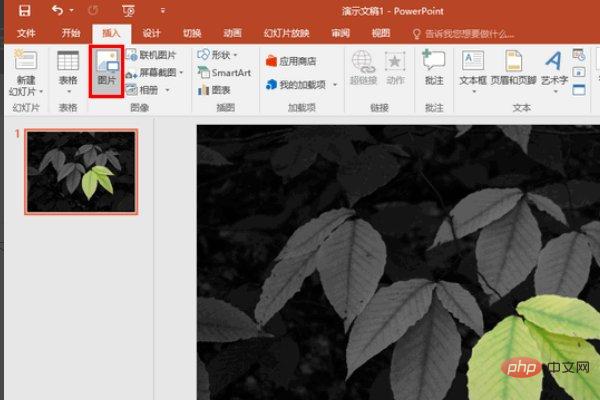
Suchen Sie im geöffneten Dialogfeld das Bild mit dem galoppierenden Pferd und fügen Sie es in die PPT ein.
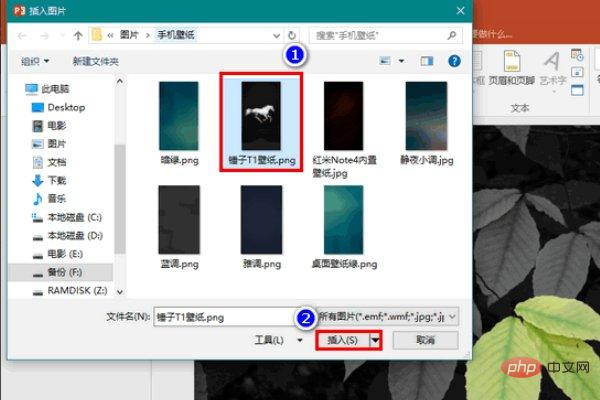
Als nächstes können Sie die Kontrollpunkte um das Bild ziehen, um das Bild auf eine geeignete Größe anzupassen.
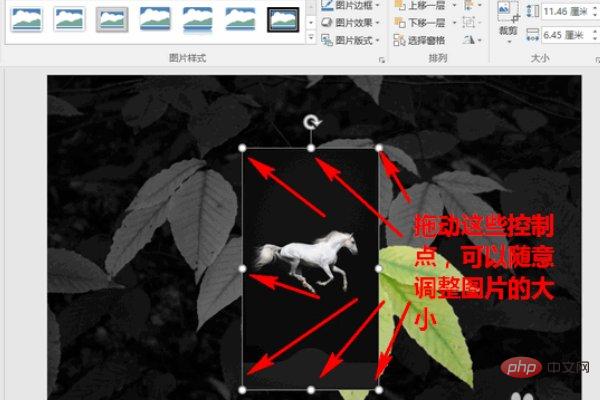
Nach der Größenänderung entfernen wir den Hintergrund des Bildes. Wir wählen zunächst das zu bearbeitende Bild aus und klicken dann auf das Menü [Hintergrund löschen].
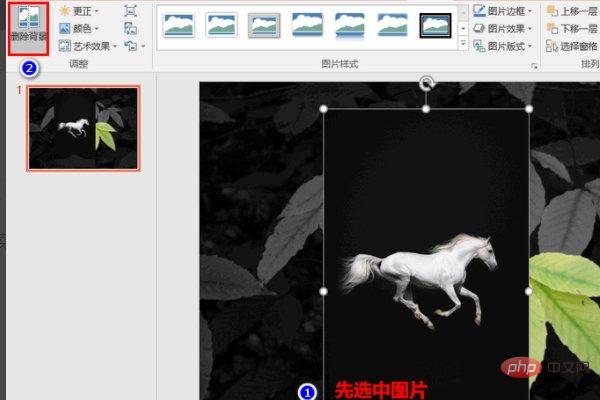
Zu diesem Zeitpunkt markiert das System den Hintergrund automatisch mit einer hervorgehobenen Farbe (hier lila). Wie Sie jedoch sehen können, gibt es in meinem Beispiel in der Mitte noch einen kleinen schwarzen Bereich, der nicht enthalten ist.
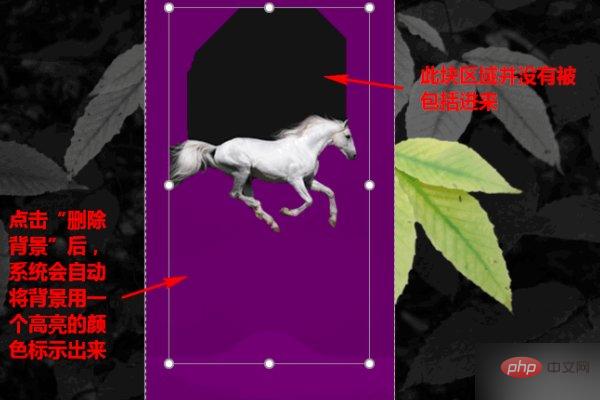
Daher müssen wir diesen Bereich manuell einschließen. Klicken Sie zunächst auf den Menüpunkt [Zu löschenden Bereich markieren], bewegen Sie den Mauszeiger auf den Bereich, der nicht enthalten ist, und klicken Sie dann hinein.
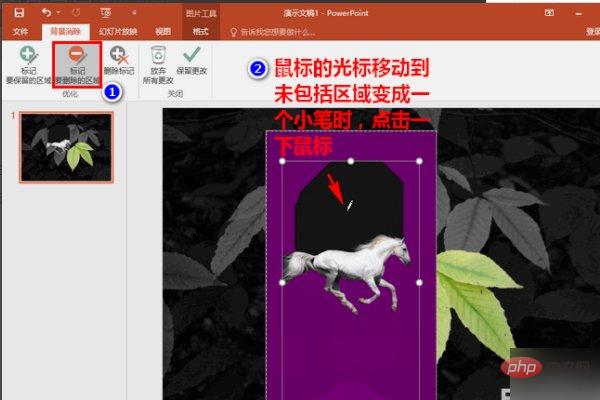
Jetzt werden alle Hintergründe hervorgehoben, die markiert werden müssen. Wenn wir an dieser Stelle auf das Menü [Änderungen speichern] klicken, werden alle markierten Hintergründe entfernt.
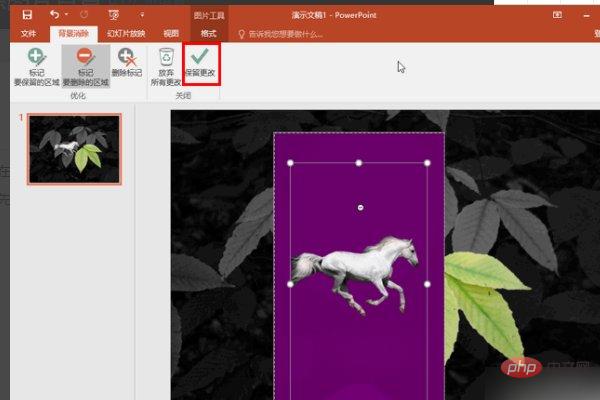
Endlich können wir sehen, dass der Hintergrund des Bildes des galoppierenden Pferdes gelöscht wurde.
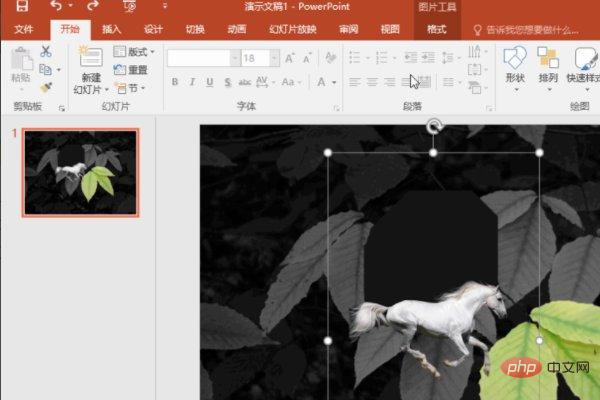
Weitere Computerkenntnisse finden Sie in der Rubrik FAQ!
Das obige ist der detaillierte Inhalt vonSo entfernen Sie den Bildhintergrund in ppt. Für weitere Informationen folgen Sie bitte anderen verwandten Artikeln auf der PHP chinesischen Website!

